Untuk melakukan Backup Data di CloudHosting DirectAdmin, Anda bisa mengikuti tutorial berikut ini:
- Login ke Panel DirectAdmin
- Cari menu Create / Restore Backups
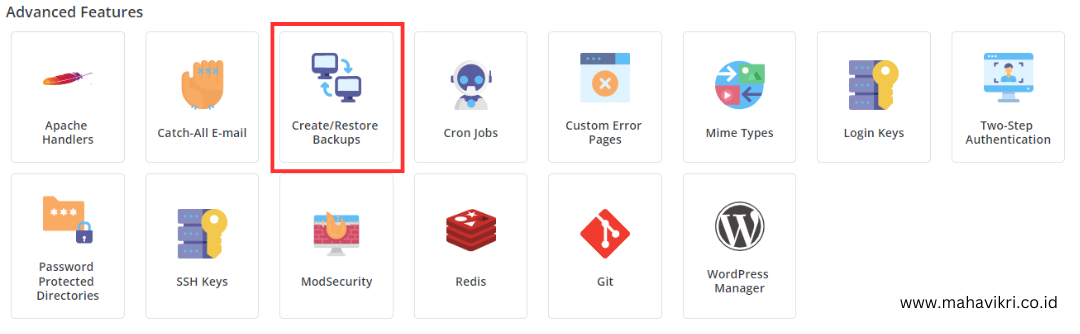
- Untuk Full Backup, pastikan tercentang semua, lalu klik Create Backup
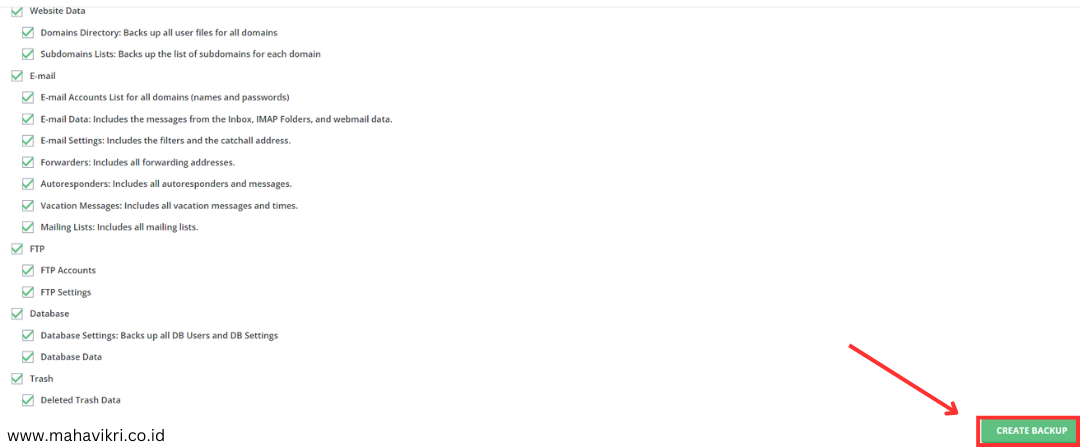
maka akan muncul notifikasi:
Backup creation added to queue
You will receive a message when it's complete. - Untuk melihat notifikasi Backup telah selesai bisa di kanan atas

Bisa Anda klik gambar tersebut, jika ada pesan: Your backups are now ready
Artinya Backup Anda berhasil dan sudah tersimpan di File Manager. - Untuk mendownload hasil Backup tersebut ke PC / Laptop Anda, bisa cek di File Manager
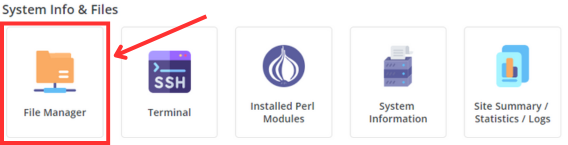
Lalu ke folder backups > klik kanan pada hasil backupnya, lalu download
Sedangkan untuk melakukan Restore Data, Anda bisa kembali ke No.2 ( Create/Restore Backups)
di sebalah kanan ada menu Restore
Anda bisa memilih tanggal hasil backup yang ingin Anda Restore.
Kalau file backup tidak tersedia, karena sudah Anda hapus sebelumnya. Anda bisa melakukan upload melalui File Manager ke folder backups
Jika sudah sesuai tanggalnya scroll ke bawah > Klik Restore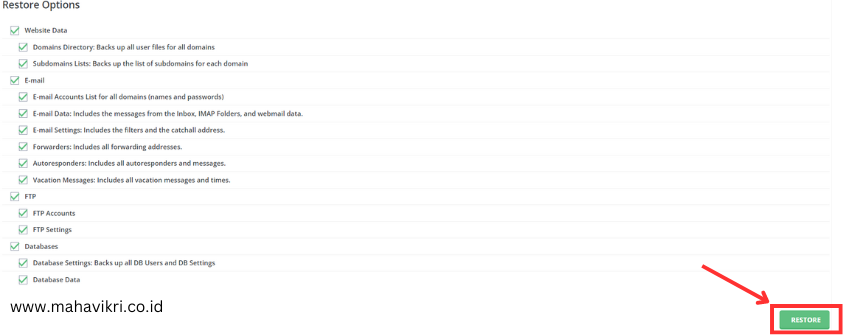
Karena untuk hasil backup akan mengurangi Storage pada Akun DirectAdmin Anda.
Sebelum melakukan Restore, sebaiknya Anda melakukan Backup terlebih dahulu untuk yang terbaru. Karena bisa saja nanti file yang sudah Anda Restore tidak sesuai keinginan, masih bisa dikembalikan ke Restore Backup Data terakhirnya.

